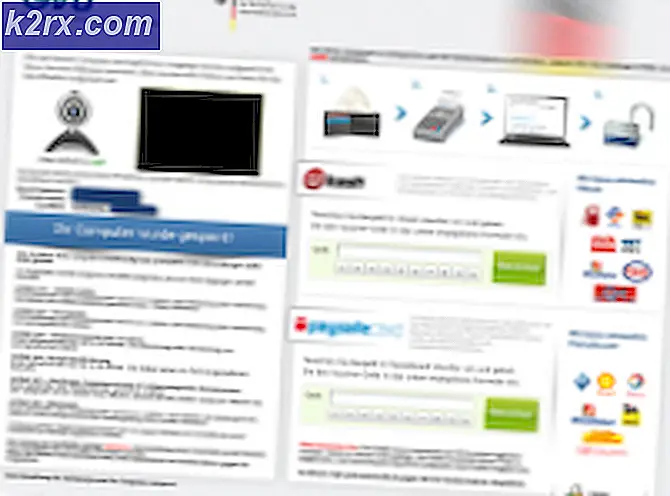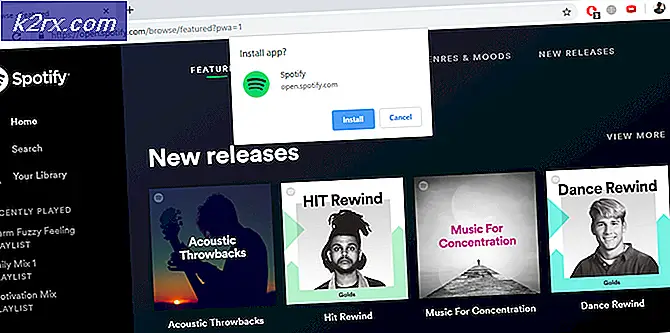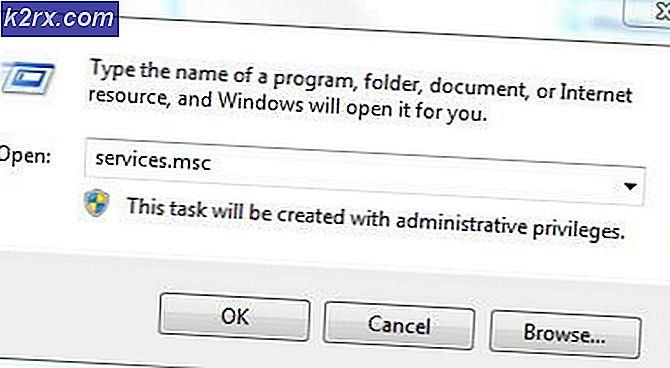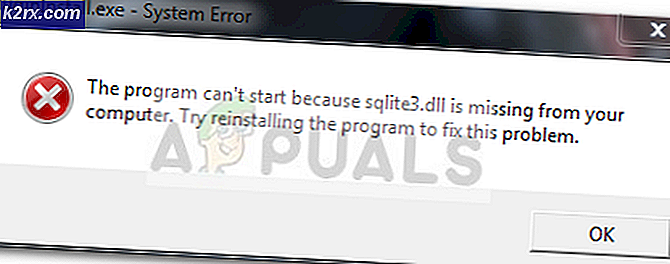Fix: niet-gespecificeerde fout 'League of Legends'
De klanten van League of Legends hebben een beruchte geschiedenis van het weergeven van fouten die nogal moeilijk lijken te zijn als u niet zo bekend bent met het spel. Zelfs mensen die jarenlang het spel hebben gespeeld, hebben soms moeite om uit te zoeken wat het probleem met hun League of Legends-clients kan veroorzaken, omdat de foutmeldingen die op uw scherm worden weergegeven meestal niet zo informatief zijn. Er zijn enkele online forums waar mensen hun problemen delen en andere mensen hun oplossingen plaatsen, maar je weet het nooit als het gaat werken.
Er treedt een fout op wanneer u probeert bij te werken naar 6.21
Sommige mensen hebben gemeld dat het spel simpelweg niet automatisch zal worden bijgewerkt naar de 6.21-versie en dit probleem kan ook voorkomen in verschillende andere patches van het spel. Wanneer mensen die willen updaten naar deze versie de League of Legends-client openen, verschijnt een foutmelding met de melding: Ongespecificeerde fout is opgetreden. Controleer de logboeken voor meer informatie. Dit kan best vervelend zijn omdat er geen echte aanwijzingen zijn voor wat te doen om het spel te repareren. Daarom hebben we een kleine lijst gemaakt van mogelijke oplossingen die voor sommige mensen hebben gewerkt.
Gebruik een VPN om het spel uit te voeren
Het gebruik van een VPN kan een lastige deal zijn en u moet altijd contact opnemen met uw netwerkprovider om te controleren of het gebruik van een VPN in orde is. Het gebruik van een VPN is ook illegaal in sommige landen, dus zorg ervoor dat je dit opzoekt. Verschillende mensen hebben gemeld dat het gebruik van een VPN om het spel te laten werken het heeft laten werken en je moet ook weten dat je het VPN-programma kunt sluiten nadat het spel met succes is gestart, omdat je het niet meer nodig hebt.
Installeer het spel opnieuw op een ander station
Bijna elk probleem met betrekking tot een game kan eenvoudig worden opgelost door het opnieuw te installeren. We zijn ons bewust van het feit dat sommige mensen worstelen met een trage internetverbinding, maar deze optie is onfeilbaar en meestal wordt de klus geklaard. Aangezien League of Legends-gegevens aan uw account zijn gekoppeld, hoeft u zich geen zorgen te maken dat u uw voortgang verliest of iets dergelijks.
PRO TIP: Als het probleem zich voordoet met uw computer of een laptop / notebook, kunt u proberen de Reimage Plus-software te gebruiken die de opslagplaatsen kan scannen en corrupte en ontbrekende bestanden kan vervangen. Dit werkt in de meeste gevallen, waar het probleem is ontstaan door een systeembeschadiging. U kunt Reimage Plus downloaden door hier te klikkenAls een eenvoudige herinstallatie het niet snijdt, moet u proberen het spel op een ander station te installeren als u twee interne opslagapparaten hebt of als uw enkele fysieke opslagapparaat in twee of meer delen is onderverdeeld.
Schakel uw antivirussoftware uit of verwijder deze
Antivirusprogramma's staan bekend om hun neiging om zich in het bijzonder te bemoeien met uw online activiteiten. Antivirussoftware herkent soms niet waar de verbinding vandaan komt, vooral als u de optie Peer-to-peer gebruikt om updates te downloaden. Probeer eerst je antivirussoftware uit te schakelen voordat je het spel start en controleer of het start.
Soms zal het uitschakelen van je antivirus helemaal niet helpen en sommige mensen hebben gesuggereerd dat het volledig verwijderen van hun antivirussoftware het spel heeft helpen lanceren. U moet echter weten dat u uw antivirussoftware echt nodig hebt en dat u deze zeker opnieuw moet installeren zodra u de game kunt starten, omdat u uw computer absoluut niet kwetsbaar wilt maken.
Probeer de patcher handmatig uit te voeren
Het updaten van League of Legends kan soms wel even duren, vooral als je regelmatig fouten als deze ontvangt. Gelukkig hoef je niet altijd te vertrouwen op automatische updates om je game te patchen, omdat Riot heeft besloten om een uitvoerbaar bestand te implementeren dat zal proberen je spel handmatig te patchen als de gameclient niet goed functioneert.
Om deze patcher te lokaliseren, open je: League of Legends (waar je het spel hebt geïnstalleerd) >> RADS >> projecten >> lolpatcher >> releases >> (kijk naar map met nummers in de naam) >> deploy. U zou een bestand genaamd LoLPatcher.exe in de map deploy moeten kunnen zien. Voer het uit en je zou moeten kunnen updaten naar 6.21.
PRO TIP: Als het probleem zich voordoet met uw computer of een laptop / notebook, kunt u proberen de Reimage Plus-software te gebruiken die de opslagplaatsen kan scannen en corrupte en ontbrekende bestanden kan vervangen. Dit werkt in de meeste gevallen, waar het probleem is ontstaan door een systeembeschadiging. U kunt Reimage Plus downloaden door hier te klikken